Хотите узнать, как создать шаблон виртуальной машины Windows на Vmware ESXi? В этом уроке мы покажем вам, как создать шаблон виртуальной машины Windows с помощью сервера Vmware ESXi.
Этот учебник был протестирован на Vmware ESXi 6.5
Этот учебник был протестирован на Vmware ESXi 6.7
В этом учебнике не используется Vcenter.
Авторское право © 2018-2021 Techexpert.tips.
Все права защищены. Никакая часть этой публикации не может быть воспроизведена, распространена или передана в любой форме или любыми средствами без предварительного письменного разрешения издателя.
Плейлист Vmware ESXi:
На этой странице мы предлагаем быстрый доступ к списку видео, связанных с Vmware ESXi.
Не забудьте подписаться на наш канал YouTube под названием FKIT.
Учебное пособие по VMware ESXi:
На этой странице мы предлагаем быстрый доступ к списку учебных пособий, связанных с Vmware Esxi.
Учебник - Создание исходной виртуальной машины Windows
Во-первых, необходимо создать исходную виртуальную машину Windows.
Доступ к веб-интерфейсу Vmware.
Откройте программное обеспечение браузера, введите IP-адрес сервера Vmware ESXi и получите доступ к веб-интерфейсу.

На оперативном экране введите административную информацию входа.
После успешного входа в систему отобразится панель мониторинга Vmware.

На панели мониторинга Vmware откройте меню Виртуальные машины.
Нажмите кнопку Создать / Зарегистрировать виртуальную машину.

В помощнике по созданию Vmware выберите следующие параметры:
• Совместимость — виртуальная машина ESXI 6.7
• Семейство гостевых ОС - Windows
• Гостевая версия ОС — Microsoft Windows Server 2012 (64 бита)
В нашем примере мы устанавливаем новую виртуальную машину Windows Server 2012 R2.

Затем выберите хранилище данных, в котором должна быть создана виртуальная машина.

На экране Настройка настройки необходимо изменить следующую конфигурацию:
• Привод CD/DVD - Хост-устройство
• Состояние - Подключение при включении питания.

Завершите работу помощника по созданию виртуальной машины.
Вставьте установочный компакт-диск или DVD-диск Windows в драйвер Vmware ESXi.
Включите новую виртуальную машину.
Система должна автоматически запустить установку новой операционной системы.

Выполните обычную установку Windows.
В конце этого процесса у вас будет чистая установка новой виртуальной машины Windows.
Учебник - Настройка виртуальной машины Windows
Теперь вам нужно настроить виртуальную машину Windows в соответствии с вашими потребностями:
• Выполните установку обновлений Windows — мы рекомендуем установку всех обновлений Windows.
• Выполните установку нужного программного обеспечения - установите хотя бы 7-ZIP, Chrome, PDF reader и антивирус.
• Выполнить изменение настроек Windows — рекомендуется включить удаленный доступ.
• Очистите Корзину и удалите временные файлы.
После завершения настройки перезапустите виртуальную машину Windows.
Учебник - Создание шаблона Windows с помощью Sysprep
После завершения всех необходимых настроек необходимо запустить приложение Sysprep.
Sysprep — это средство, созданное корпорацией Майкрософт для подготовки установки Windows к тому, чтобы она стала шаблоном.
Мы собираемся использовать инструмент Sysprep, чтобы подготовить этот компьютер к тому, чтобы стать шаблоном Windows.
Осторожность! Средство Sysprep может привести к потере данных.
Откройте проводник Windows и получите доступ к следующей папке:
• C:\Windows\System32\Sysprep
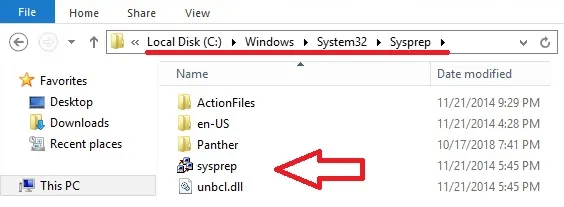
На экране приложения Sysprep выполните следующую настройку:
• Действие по очистке системы — вход в готовый интерфейс системы (OOBE)
• Обобщение - Да
• Параметры завершения работы - Завершение работы
Нажмите кнопку OK, чтобы начать процесс.
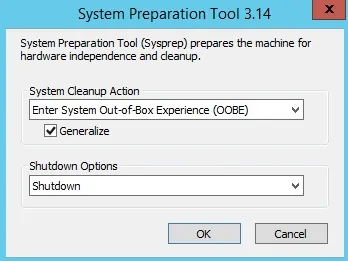
После завершения процесса компьютер автоматически выключится.
Осторожность! Больше не включайте этот компьютер.
Учебное пособие - Создание репозитория шаблонов Windows Vmware ESXi
Теперь необходимо создать репозиторий Vmware Datastore для шаблона.
На панели мониторинга Vmware откройте меню хранилища.
Откройте вкладку Хранилища данных и выберите параметр Браузер хранилища данных.

На экране браузера хранилища данных Vmware выберите параметр Создать каталог.

Введите нужное имя в папку репозитория шаблонов.
В нашем примере мы создали каталог с именем TEMPLATES.

Теперь необходимо получить доступ к папке хранилища данных виртуальной машины Windows.
Скопируйте файл VMX из исходной виртуальной машины Windows в папку шаблона.
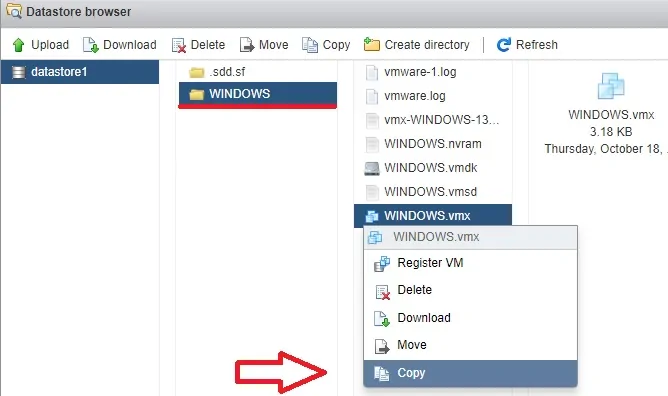
Скопируйте файл VMDK с исходной виртуальной машины Windows в папку шаблона.
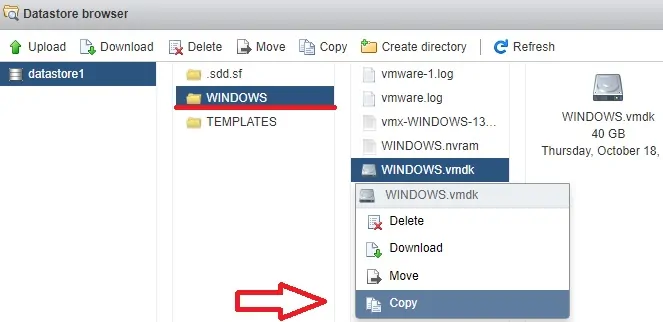
Не забудьте выбрать папку TEMPLATES в качестве места назначения копии.
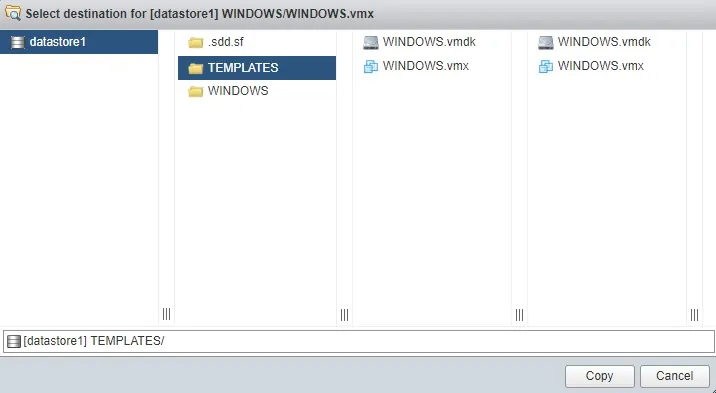
Поздравляю! Вы создали шаблон виртуальной машины Windows на Vmware ESXi.
Учебник - Создание виртуальной машины Windows на основе шаблона
Теперь мы покажем вам, как создать новую виртуальную машину Windows из нашего шаблона.
На панели мониторинга Vmware откройте меню хранилища.
Откройте вкладку Хранилище данных и выберите параметр Браузер хранилища данных.

На экране браузера хранилища данных Vmware выберите параметр Создать каталог.

Введите требуемое имя в папку новой виртуальной машины.
В нашем примере мы создали каталог с именем NEW-VM.

Теперь вам нужно получить доступ к папке хранилища данных, в которой находится шаблон виртуальной машины.
В нашем примере файлы шаблонов виртуальных машин находятся внутри папки TEMPLATES.
Скопируйте файлы VMX и VMDk из папки шаблона в папку новой виртуальной машины.
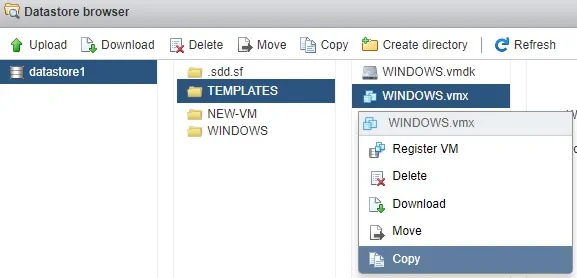
В новой папке виртуальной машины щелкните правой кнопкой мыши файл VMX и выберите параметр Зарегистрировать виртуальную машину.
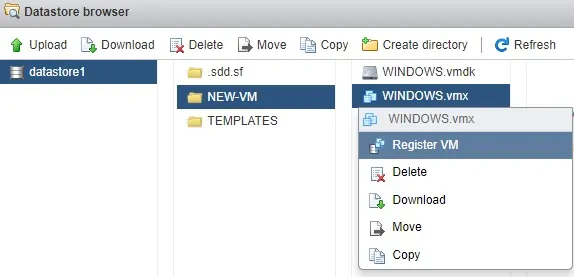
Получите доступ к панели мониторинга Vmware и включите новую виртуальную машину.
Система отобразит следующее предупреждение:
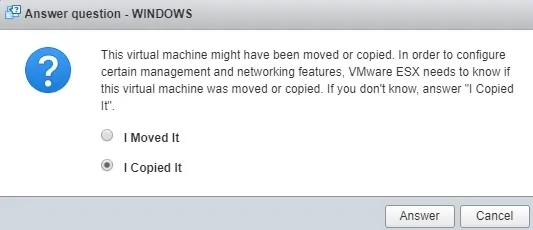
Выберите опцию Named: I Copyed it и нажмите на кнопку Ответить.
Теперь вы можете включить новую виртуальную машину.
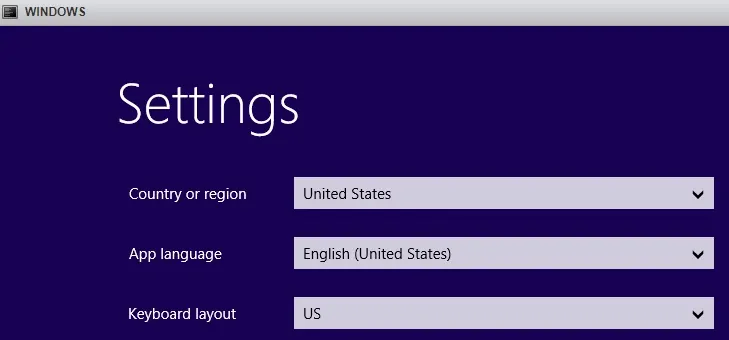
Поздравляю! Вы создали новую виртуальную машину на основе шаблона.
